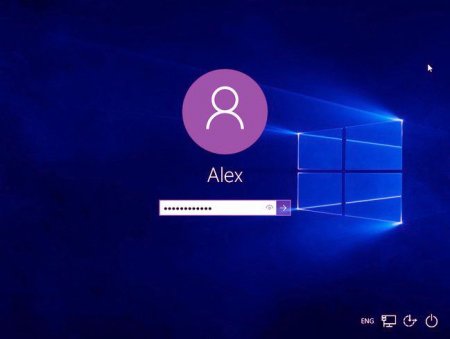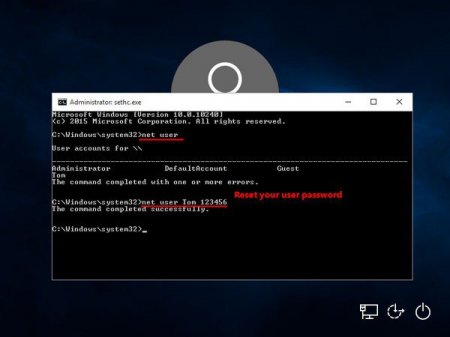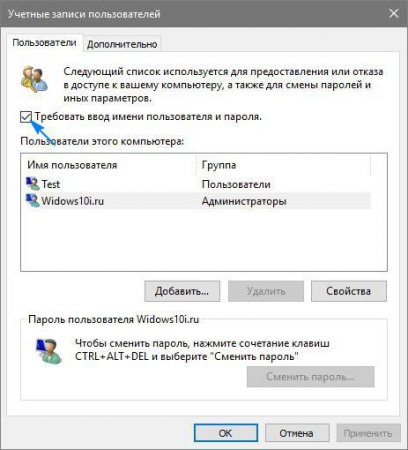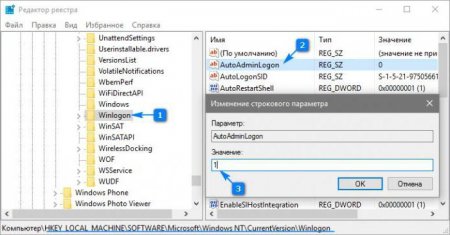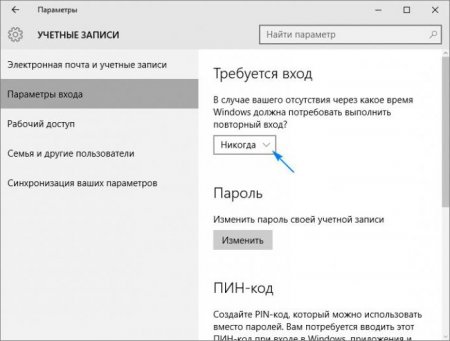Вернуться назад
Распечатать
Windows 10: як прибрати пароль для різних випадків входу
Паролі входу в Windows-системи, коли вони забуваються, є справжньою головним болем будь-якого користувача. Це стосується не тільки звичайного старту, коли юзер сам собі придумав захист, але і тих випадків, коли пароль прив'язаний до «з» Microsoft. Ситуації з реєстраційними даними Microsoft зараз розглядатися не будуть, тим більше що видалити реєстрацію або змінити співставлений пароль можна абсолютно елементарно прямо на сайті корпорації. Розглянемо, як прибрати пароль при вході в Windows 10 або в інших схожих ситуаціях. Пропонується кілька варіантів рішень, які можуть бути застосовані до різних ситуацій.
У цій ситуації спочатку використовуємо налаштування облікового запису, де в параметрах повторного входу виставляється значення «Ніколи». Після цього переходимо до розділу електроживлення і в налаштуваннях поточної схеми встановлюємо аналогічне значення для пункту вимоги пароля при пробудженні (у випадку з ноутбуками – і для батареї, і для мережі). Далі просто зберігаємо зміни (перезавантаження в даному випадку не потрібна).
Після цього переходимо до розділу електроживлення і в налаштуваннях поточної схеми встановлюємо аналогічне значення для пункту вимоги пароля при пробудженні (у випадку з ноутбуками – і для батареї, і для мережі). Далі просто зберігаємо зміни (перезавантаження в даному випадку не потрібна).
Windows 10: як прибрати пароль найпростішим методом?
Саме собою зрозуміло, що людина – не машина, і йому властиво деякі речі просто забувати. Ну не будеш же зберігати в голові купу комбінацій для доступу до того чи іншого сервісу? Те ж саме стосується і входу в операційні системи Windows, якщо для локальної реєстрації передбачено використання пароля (не кажучи вже про більш серйозні методи захисту). Але почнемо з самого простого. Припустимо, необхідно прибрати пароль при вході в Windows 10 для локального користувача. Щоб особливо не нишпорити по різного роду розділів, меню і налаштувань, можна просто запустити командну консоль з привілеями адміністратора і прописати в ній спочатку рядок net user, а потім – net user NAME, де NAME – ім'я користувача. Це і є найпростіша команда скидання пароля. Що найцікавіше, про неї мало хто знає, однак спробуйте застосувати її на практиці, і самі побачите результат.Скидання пароля через налаштування облікового запису
Але прибрати запит пароля Windows 10 точно так само просто можна і через розділ реєстраційних записів. Для цього потрібно увійти в налаштування облікових записів. Зробити це можна через меню параметрів або через стандартну «Панель управління», але простіше всього в консолі «Виконати» ввести команду netplwiz. У вікні налаштувань потрібно просто зазначити потрібну реєстрацію і зверху зняти прапорець навпроти рядка вимоги пароля при вході, зберегти зміни, а при вимозі установки нового паролю поля залишити порожніми. Стару комбінацію потрібно буде прописати в поле зверху (це обов'язкова умова доступу і зміни пароля).Як прибрати пароль облікового запису Windows 10 через системний реєстр?
З реєстром справа йде дещо складніше. У питанні про те, як прибрати пароль Windows 10 слід мати на увазі, що для початку потрібно викликати сам редактор (regedit), потім увійти в гілку HKLM і через розділ SOFTWARE дійти до папки CurrentVersion, як показано на зображенні нижче. Тепер проблема того, як прибрати пароль Windows 10 зводиться до того, щоб знайти рядковий параметр AutoAdminLogon, подвійним кліком викликати вікно редагування і призначити йому значення 1. Додатково потрібно буде вказати ім'я комп'ютера для параметра DefaultDomainName (його можна переглянути безпосередньо у властивостях системи через ПКМ на рядку комп'ютер в «Провіднику»). Примітка: якщо такі ключі спочатку в реєстрі відсутні, їх потрібно буде створити через ПКМ з вибором строкового параметра DWORD 32 біта.Як прибрати пароль при виході зі сплячого режиму?
Ще одна ситуація, при якій може знадобитися вирішити проблему того, як прибрати пароль Windows 10 стосується сплячого режиму (якщо він активований). Навіть якщо при вході в систему використання пароля вимкнуто, режим глибокого сну на це не реагує і вимагає його повторного введення при розсипу.У цій ситуації спочатку використовуємо налаштування облікового запису, де в параметрах повторного входу виставляється значення «Ніколи».